Tp-Link TL-WN951N V3: instruction
Class: Computer Accessories
Type:
Manual for Tp-Link TL-WN951N V3
Table of contents
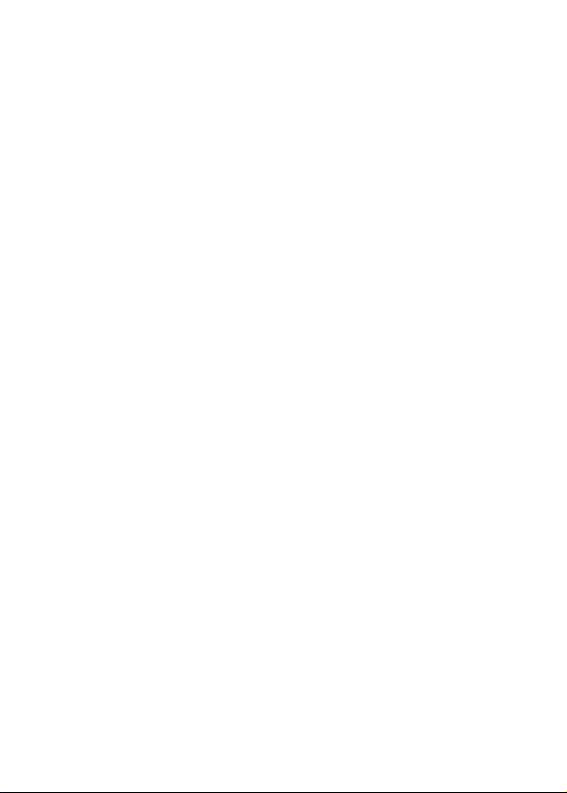
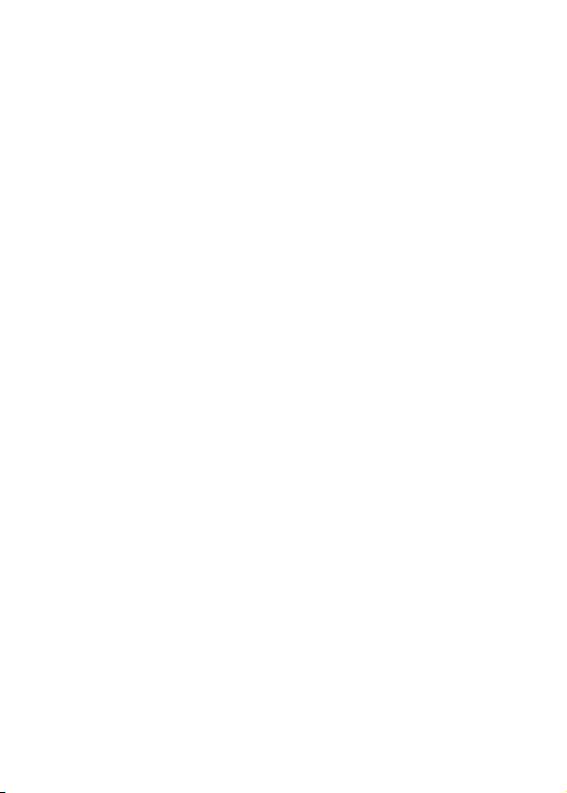
CONTENTS
English ················································································1
Azərbaycan dili ···································································2
Български ··········································································3
Bosanski ·············································································4
Čeština················································································5
Eesti····················································································6
Hrvatski···············································································7
հայերեն ··············································································8
Қазақша··············································································9
Latviešu ············································································10
Lietuvių ·············································································11
Македонски······································································12
Polski ················································································13
Русский язык····································································14
Româna ············································································15
Shqip·················································································16
Slovenčina ········································································17
Slovenski ··········································································18
Srpski jezik········································································19
Українська мова ······························································20
ქართული ·········································································21
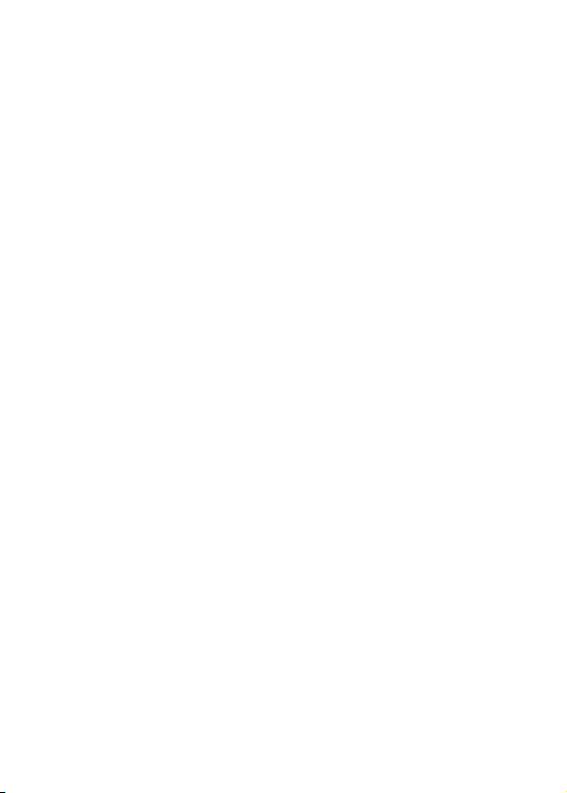
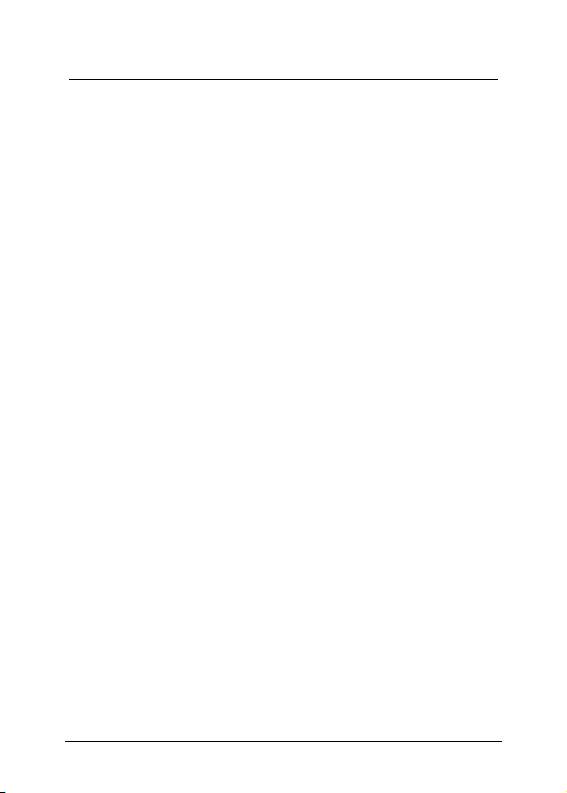
English
1
» Package contents
z Wireless Client Adapter
z Quick Installation Guide
z Resource CD
» Support systems
z Windows 7
z Windows Vista
z Windows XP
» Install Wireless Adapter hardware & software
1. Hardware Connection
1) Turn off your computer and unplug the power cord from the
computer.
2) Open the case. Locate an available PCI slot and remove its slot
cover. Keep the screw.
3) Insert the adapter into the PCI slot as shown above.
4) Secure the adapter with the screw removed in Step 2.
5) Close the case and insert the power cable back into the
computer.
6) Turn on your computer.
Note: You may see the Found New Hardware Wizard when the
adapter is plugged. Please click 'Cancel' to close the pop-up page .
2. Software Installation
1) Insert the TP-LINK resource CD into the CD-ROM drive. The
TP-LINK Setup Wizard will launch automatically.
2) Find your wireless adapter model and click 'Install Driver & Utility'
to finish the installation process step by step.
Note: If the TP-LINK Setup Wizard doesn’t launch, double click [My
Computer] > [CD-ROM drive icon] > [Autorun.exe] to launch manually.
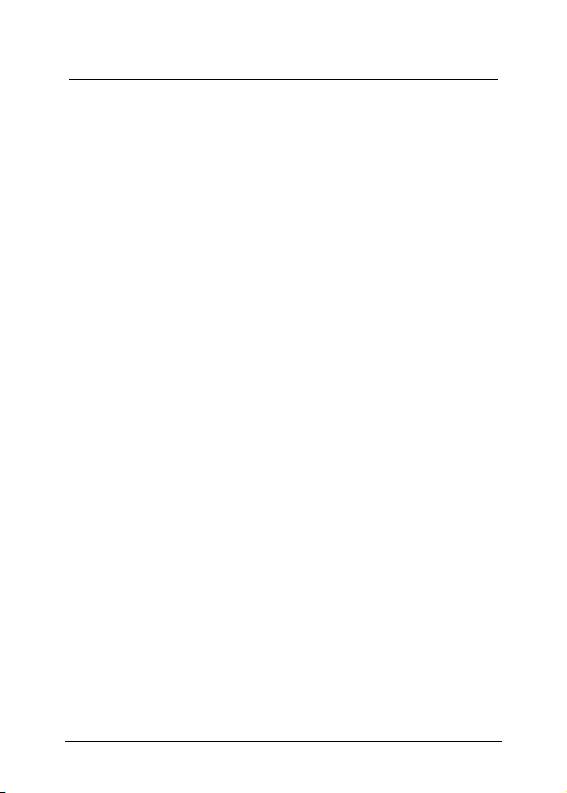
Azərbaycan dili
» Paketin tərkibi
z Simsiz Müştəri Adaptoru
z Çevik quraşdırma üzrə təlimat
z Resurs CD-si
» Dəstək sistemləri
z Windows 7
z Windows Vista
z Windows XP
» Simsiz adaptoru yükləmək üçün aşağıdakı göstərişlərə
riayət edin hardware&software:
1. Cihazın birləşdirilməsi
1) Kompüterinizi söndürün və komputerinizdən enerji kabelini ayırın.
2) Qutunu açın. Mövcud PCİ dəliyini yerləşdirin və onun üstlüyünü
kənarlaşdırın. Vinti üzərində saxlayın.
3) Adaptoru PCİ dəliyinə yuxarıda göstərilən şəkildə yerləşdirin.
4) 2-ci addımda kənarlaşdırılmış vintlə adaptoru bərkidin.
5) Qutunu bağlayın və enerji kabelini yenidən kompüterə birləşdirin.
6) Kompüterinizi yandırın.
Qeyd: Adaptor birləşdirildikdə siz Yeni Aparat Tapılıb məlumatını görə
bilərsiniz. Açılan səhifəni bağlamaq üçün "Ləğv et" düyməsinə basın.
2. Proqramın quraşdırılması
1) TP-LINK resursu CD-ni CD-ROM drayverinə yerləşdirin. TP-LINK
Quraşdırma İşarəsi avtomatik şəkildə yaranacaq.
2) Simsiz adaptorunuzun modelini tapın və quraşdırma prosesini
addımba-addım bitirmək üçün 'Install Driver&Utility' düyməsinə
basın.
Qeyd: Əgər TP-LINK Quraşdırma İşarəsi avtomatik açılmazsa, əl ilə
işə salmaq üçün [My Computer] > [CD-ROM drive icon] > [Autorun.exe]
seçimlərinə basın.
2
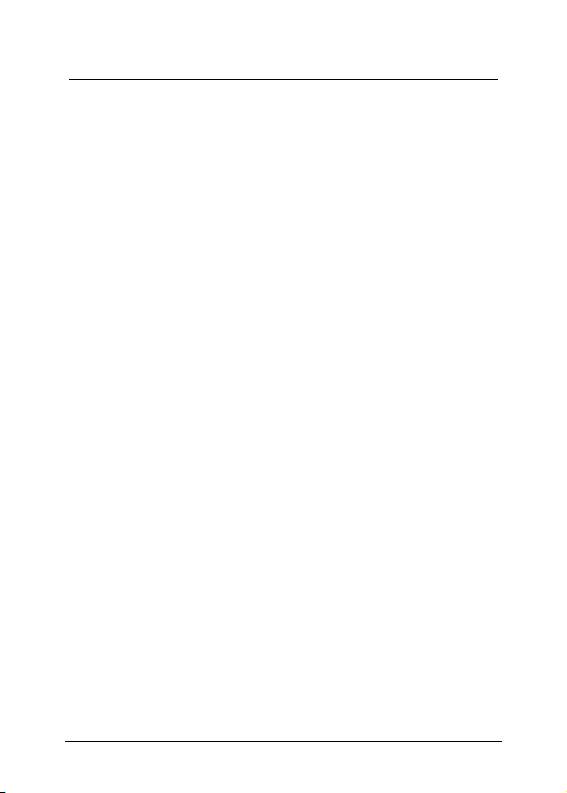
български
3
» Съдържание на опаковката
z Захранващ Адаптор
z Ръководство за бърза инсталация
z CD носител с потребителска документация и софтуер
» Поддържани операционни системи
Windows 7 / Windows Vista / Windows XP
» Следвайте иснструкциите по-долу за инсталиране на
Мрежовия Адаптер Хардуер и Софтуер:
1. Инсталиране на хардуера
1) Изключете компютъра и извадете захранващият кабел.
2) Отворете кутията. Локализирайте свободен PCI слот и
отстранете неговият предпазен капак. Запазете винтовете.
3) Поставете адаптера в локализирания PCI слот.
4) Подсигурете неподвижно адаптера с винтовете от Стъпка 2.
5) Затворете кутията и свържете захранващият кабел обратно с
компютъра.
6) Включете компютъра.
Забележка: Може би ще видите “Found New Hardware Wizard”,
когато адаптерът е поставен. Моля натиснете 'Cancel' за да
затворите страницата.
2. Инсталиране на софтуер
1) Поставете CD носителят на TP-LINK във CD-ROM устройството.
Софтуерът за настройка на TP-LINK ще стартира автоматично.
2) Намерете Вашият модел адаптер и натиснете 'Install Driver &
Utility' , за да завършите процеса на инсталиране Стъпка по
Стъпка.
Забележка: Ако софтуерът за настройка на TP-LINK не стартира
автоматично, натиснете два пъти мишката на [My Computer] >
[CD-ROM drive икона] > [Autorun.exe] , за да го стартирате ръчно.
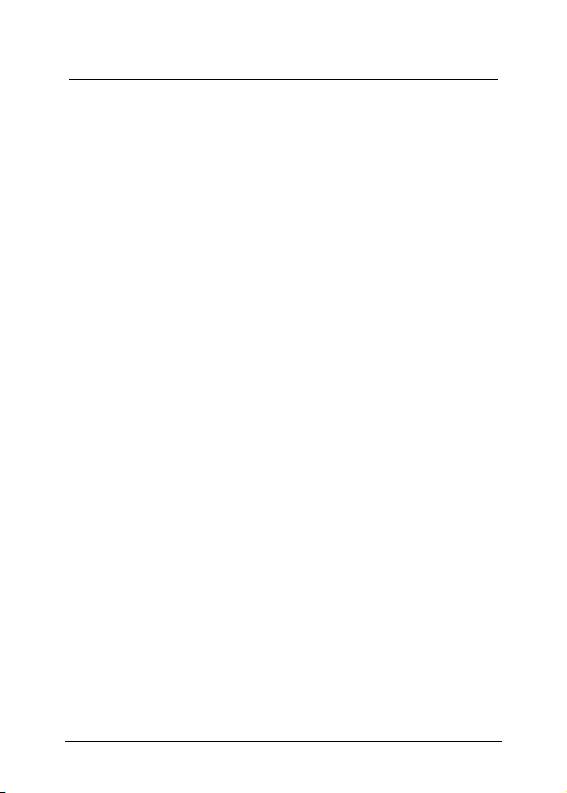
Bosanski
» Sadržaj pakovanja
z Adapter za bežičnog klijenta
z Vodič za brzo instaliranje
z CD sa resursima
» Podržani operativni sistemi
z Windows 7
z Windows Vista
z Windows XP
» Slijedite upute u nastavku kako biste instalirali hardver i
softver bežičnog adaptera:
1. Povezivanje hardvera
1) Isključite računar i iskopčajte kabl za napajanje iz računara.
2) Ovorite kućište. Pronađite dostupni PCI utor i uklonite njegov
poklopac. Sačuvajte vijak.
3) Umetnite adapter u PCI utor kako je prikazano na slici.
4) Učvrstite adapter vijkom koji ste uklonili u koraku 2.
5) Zatvorite kućište i ponovo povežite kabl za napajanje na računar.
6) Uključite računar.
Napomena: moguće je da će se pojaviti Čarobnjak za novi pronađeni
hardver nakon uključivanja adaptera. Kliknite 'Otkaži' kako biste
zatvorili iskočnu stranicu.
2. Instaliranje softvera
1) Umetnite TP-LINK CD sa resursima u CD-ROM pogon. Čarobnjak za
postavljanje za TP-LINK će se automatski pokrenuti.
2) Pronađite model vašeg bežičnog adaptera i kliknite 'Install Driver
& Utility' kako biste prošli proces instaliranja korak po korak.
Napomena: ako se Čarobnjak za postavljanje za TP-LINK ne
pokrene, kliknite dva puta [My Computer] (Moj računar) > [ikona
CD-ROM pogona] > [Autorun.exe] kako biste ga pokrenuli ručno.
4
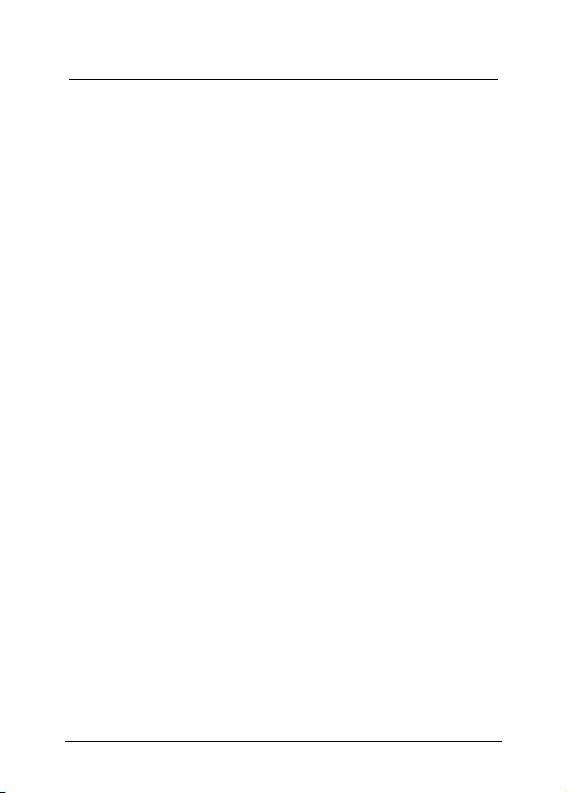
Čeština
5
» Obsah balení
z Bezdrátový klientský adaptér
z Příručka pro rychlou instalaci
z Zdrojové CD
» Podporované systémy
z Windows 7
z Windows Vista
z Windows XP
» Podle pokynů níže nainstalujte hardware a software
bezdrátového adaptéru:
1. Hardwarové připojení
1) Vypněte počítač a odpojte napájecí kabel od počítače.
2) Otevřete skříň počítače. Najděte volný slot PCI a sundejte jeho
kryt. Ponechte si vyšroubovaný šroub.
3) Zasuňte adaptér do slotu PCI, viz výše.
4) Zajistěte adaptér šroubem vymontovaným v kroku 2.
5) Zavřete skříň a zapojte napájecí kabel zpět do počítače.
6) Zapněte počítač.
Poznámka: Po zapojení adaptéru se může zobrazit Průvodce nově
rozpoznaným hardwarem. Kliknutím na Storno zavřete automaticky
otevřenou stránku.
2. Instalace softwaru
1) Vložte zdrojové CD TP-LINK do jednotky CD-ROM. Automaticky
se spustí Průvodce nastavením TP-LINK.
2) Najděte model vašeho bezdrátového adaptéru a kliknutím na
“Install Driver & Utility“ dokončete proces instalace.
Poznámka: Pokud se Průvodce nastavením TP-LINK nespustí,
spusťte ho ručně dvojím kliknutím na [Můj počítač] > [ikona jednotky
CD-ROM] > [ Autorun.exe].
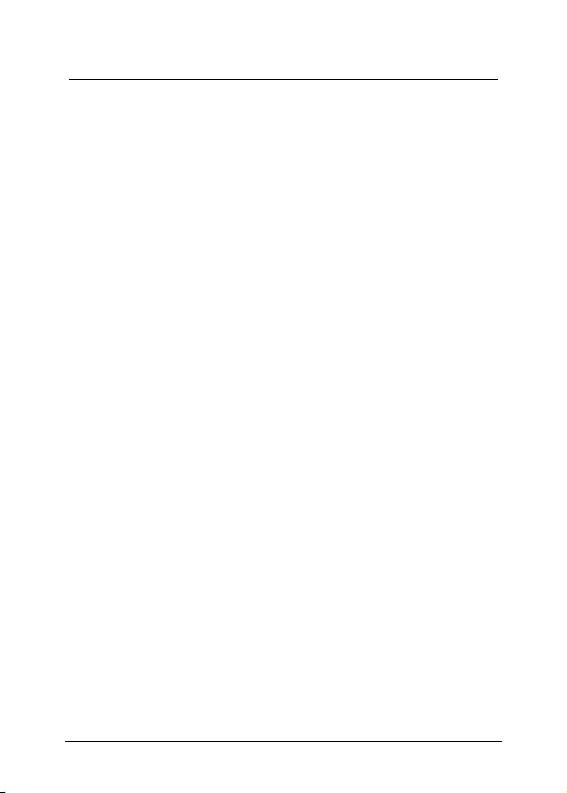
Eesti
» Pakend sisaldab
z Juhtmevaba adapterit
z Kiir kasutusjuhendit
z Vahendite CD’d
» Toetatud operatsioonisüsteemid
z Windows 7
z Windows Vista
z Windows XP
» Järgige allolevat juhendit juhtmevaba adapteri
paigaldamiseks. Riistvara ja tarkvara:
1. Riistvara paigaldamine:
1) Lülitage oma arvuti välja ning eemaldage voolujuhe stepslist.
2) Avage korpus. Leidke vaba PCI pesa ja eemaldage vajadusel
pesa kate. Hoidke kruvi alles.
3) Sisestage adapter PCI pesasse.
4) Kinnitage adapter pesasse kruviga, mille eemaldasite punkt nr. 2
käigus.
5) Sulgege korpus ja paigaldage voolujuhe tagasi stepslisse.
6) Lülitage arvuti sisse.
Märge: Te võite näha teadet Found New Hardware Wizard peale
adapteri paigaldamist. Palun vajutage “Cancel” sulgemaks see aken.
2. Tarkvara paigaldamine:
1) Sisestage TP-LINK vahendite CD CD-lugejasse. TP-LINK Setup
Wizard avaneb automaatselt.
2) Leidke juhtmevaga adapteri mudel ja vajutage “Install Driver &
Utility” paigaldamaks driver’id samm-sammu haaval.
Märge: Kui TP-LINK Setup Wizard ei avane automaatselt, tehke
topelt klick [Minu arvuti] > CD-lugeja > ja sealt valige [Autorun.exe], et
käivitada Setup Wizard.
6
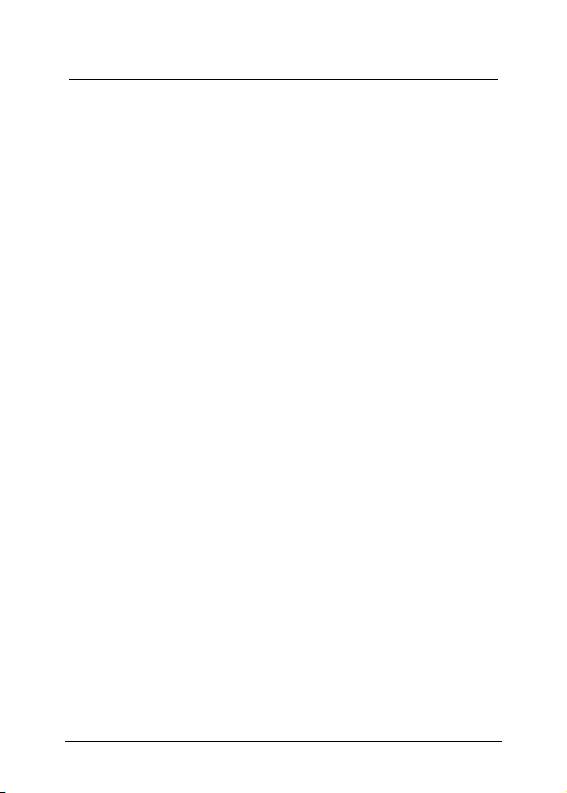
Hrvatski
7
» Sadržaj paketa
z Bežični prilagodnik klijenta
z Kratki vodič za instalaciju
z CD za instalaciju
» Sustavi podrške
Windows 7 / Windows Vista / Windows XP
» Slijedite upute u nastavku da biste instalirali hardver i
softver za bežični prilagodnik:
1. Spajanje hardvera
1) Isključite računalo i iskopčajte kabel za napajanje iz računala.
2) Otvorite kućište. Pronađite slobodni PCI utor i uklonite poklopac
utora. Zadržite vijak.
3) Umetnite prilagodnik u PCI utor kao što je prikazano iznad.
4) Učvrstite prilagodnik vijkom koji ste uklonili u 2. koraku.
5) Zatvorite kućište i vratite kabel za napajanje u računalo.
6) Uključite računalo.
Napomena: Možda će se pojaviti Čarobnjak s porukom Pronađen
novi hardver nakon što ukopčate prilagodnik. Kliknite 'Odustani' da
biste zatvorili skočnu stranicu.
2. Instalacija softvera
1) Umetnite CD za instalaciju tvrtke TP-LINK u CD-ROM pogonsku
jedinicu. Čarobnjak za postavljanje tvrtke TP-LINK automatski će
se pokrenuti.
2) Pronađite model svog bežičnog prilagodnika i kliknite 'Install
Driver & Utility' da biste dovršili postupak instalacije korak po
korak.
Napomena: Ako se Čarobnjak za postavljanje ne pokrene, kliknite
dvaput na [Moje računalo] > [ikona CD-ROM pogonske jedinice] >
[ Autorun.exe] da biste ga ručno pokrenuli.
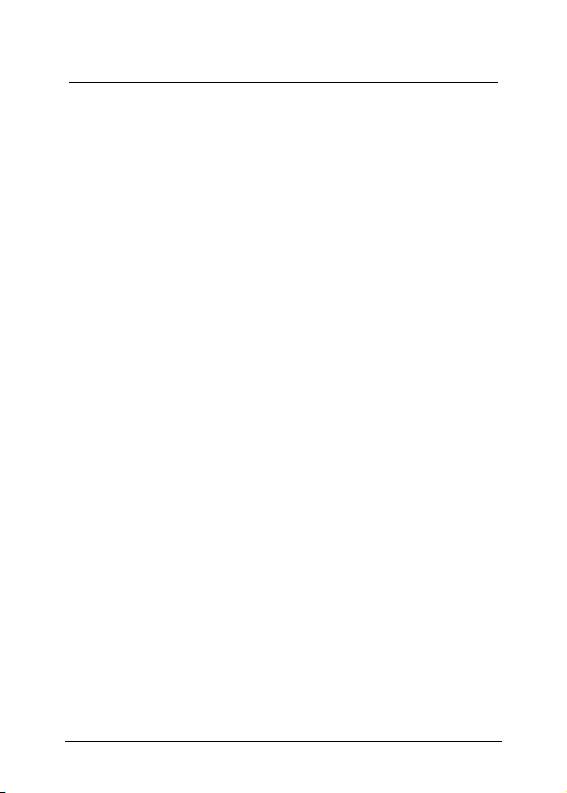
հայերեն
» Փաթեթի պարունակությունը
z Անլար ցանցային քարտ
z Արագ տեղադրման ուղեցույց
z Ռեսուրսի CD
» Աջակցվող համակարգեր
Windows 7 / Windows Vista / Windows XP
» Անլար հարմարիչի սարքաշարը և ծրագրաշարը տեղադրելու
համար կատարեք հետևյալ հրահանգները.
1. Սարքաշարի միացում
1) Անջատեք համակարգիչը և հոսանքի սնուցման մալուխը:
2) Բացեք արկղը: Գտեք ազատ PCI բնիկ և հեռացրեք նրա ծածկը:
Պահեք պտուտակը:
3) Տեղադրեք հարմարիչը PCI բնիկի մեջ, ինչպես ցուցադրված է
վերևում:
4) Ամրացրեք հարմարիչը քայլ 2-ում հեռացված պտուտակի միջոցով:
5) Փակեք կափարիչը և հոսանքի սնուցման մալուխը միացրեք
համակարգչին:
6) Միացրեք համակարգիչը:
Նշում. Հարամարիչը միացնելուց հե
տո կարող եք տեսնել
«Հայտնաբերվել է նոր սարք» Մոգի պատուհանը: Կտտացրեք
«Չեղարկել»՝ հայտնվող էջը փակելու համար:
2. Ծրագրաշարի տեղադրում
1) Տեղադրեք TP-LINK ռեսուրսի CD-ն CD-ROM սարքի մեջ: TP-LINK-ի
Տեղադրման Մոգը կմիացվի ինքնաշխատորեն:
2) Գտեք ձեր անլար հարմարիչի մոդելը և կտտացրեք «Տեղադրել
սարքավարը և օժանդակ ծրագիրը»՝ տեղադրման գործընթացը
քայլ-առ-քայլ իրական
ացնելու համար:
Նշում. եթե TP-LINK-ի Տեղադրման Մոգը ինքնաշխատորեն չի
միացվում, երկկտացրեք [Իմ համակարգիչ] > [CD-ROM սարքի
պատկերակ] > [Autorun.exe] նիշքը՝ այն ձեռքով աշխատացնելու
համար:
8
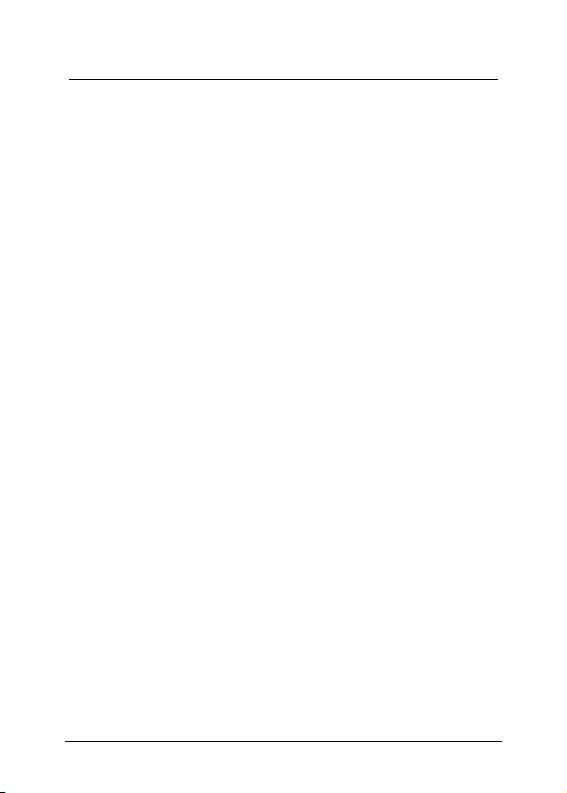
Қазақша
9
» Бағдарламалар қапшығының мазмұны
z Сымсыз клиент адаптері
z Жылдам орнату нұсқаулығы
z CD ресурстары
» Жұмыс істейтін жүйелері
Windows 7 / Windows Vista / Windows XP
» Сымсыз Адаптердің техникалық құрылғыларын жəне
бағдарламалық жасақтамасын орнату үшін арналған
нұсқаулықты қараңыз:
1. Техникалық құрылғылардың байланысы
1) Компьютеріңізді өшіріңіз жəне компьютерден желілік сымды
ажыратыңыз.
2) Қорапты ашыңыз. Қол жетімді PCI слотын орналастырыңыз
жəне слот қақпағын ашыңыз. Бұранданы шешіңіз.
3) Адаптерді PCI слотына жоғарыда көрсетілгендей енгізіңіз.
4) 2 қадамда шешілген бұрандамен адаптерді сақтандырыңыз.
5) Қорапты жауып, желілік қуат сымын компьютерге жалғаңыз.
6) Компьютеріңізді қосыңыз.
Ескерту: Адаптер қосылып тұрған кезде Дəлелді Жаңа Техникалық
Құрылғылар Шеберін көре аласыз. Экран бетіне шығатын бетті
«Болдырмау» батырмасын басу арқылы жабыңыз.
2. Бағдарламалық жасақтаманы орнату
1) TP-LINK CD күйтабағын CD-ROM дискі енгізгішіне енгізіңіз.
TP-LINK орнату шебері автоматикалық түрде іске қосылады.
2) Өзіңіздің сымсыз адаптер моделін тауып алыңыз жəне орнату
бойынша үдерісті біртіндеп аяқтау үшін «Драйвер мен
Сервистік бағдарламаны орантуға» басыңыз.
Ескерту: Егер де TP-LINK орнату шебері іске қосылмаса, [Менің
Компьютерім] > [CD-ROM дискі енгізгішінің белгісіне екі рет
нұқыңыз] > [ Autorun.exe] қолмен іске қосу үшін.
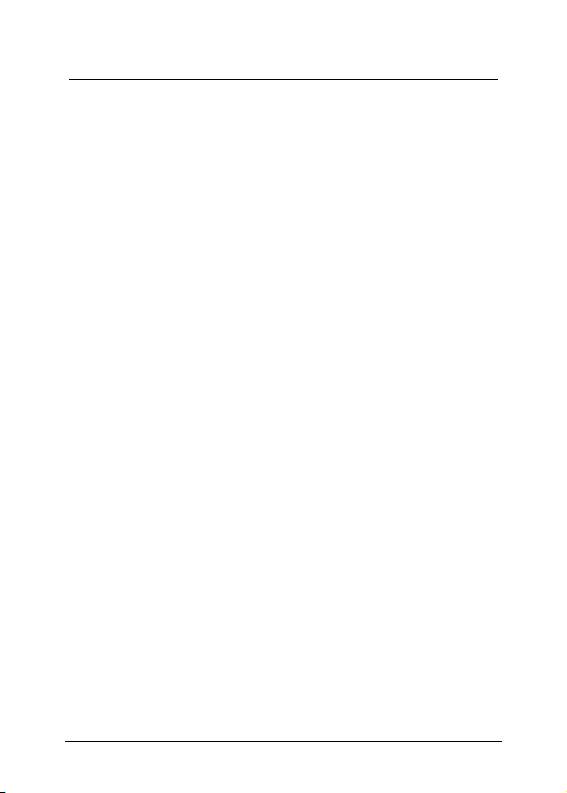
Latviešu
» Iepakojuma saturs
z Wireless Client Adapter
z Ātrās instalācijas instrukcija
z Resursu kompaktdisks
» Atbalsta sistēmas
z Windows 7
z Windows Vista
z Windows XP
» Sekojiet norādījumiem zemāk, lai instalētu Wireless
Adapter aparatūru un programmatūru:
1. Aparatūras pieslēgšana
1) Izslēdziet savu datoru un atvienojiet no tā strāvas vadu.
2) Atveriet korpusu. Atrodiet brīvu PCI slotu un noņemiet tā vāciņu.
Saglabājiet skrūvi.
3) Ievietojiet adapteri PCI slotā, kā parādīts augšā.
4) Nostipriniet adapteri ar izņemto skrūvi, skat. 2. soli.
5) Aizveriet korpusu un no jauna pievietojiet strāvas vadu datoram.
6) Ieslēdziet datoru.
Piezīme: var parādīties vednis Found New Hardware, kad adapteris ir
iesprausts. Lūdzu, noklikšķiniet uz Atcelt, lai aizvērtu uznirstošo logu.
2. Programmatūras instalēšana
1) Ievietojiet TP-LINK resursu kompaktdisku CD-ROM diskdzinī.
TP-LINK Iestatīšanas vednis sāks darboties automātiski.
2) Atrodiet savu bezvadu adaptera modeli un noklikšķiniet uz "Install
Driver & Utility", lai veiktu instalācijas procesu soli pa solim.
Piezīme: Ja TP-LINK Iestatīšanas vednis nesāk darboties, tad divreiz
noklikšķiniet uz [My Computer]> [CD-ROM drive icon]> [Autorun.exe],
lai palaistu to manuāli.
10
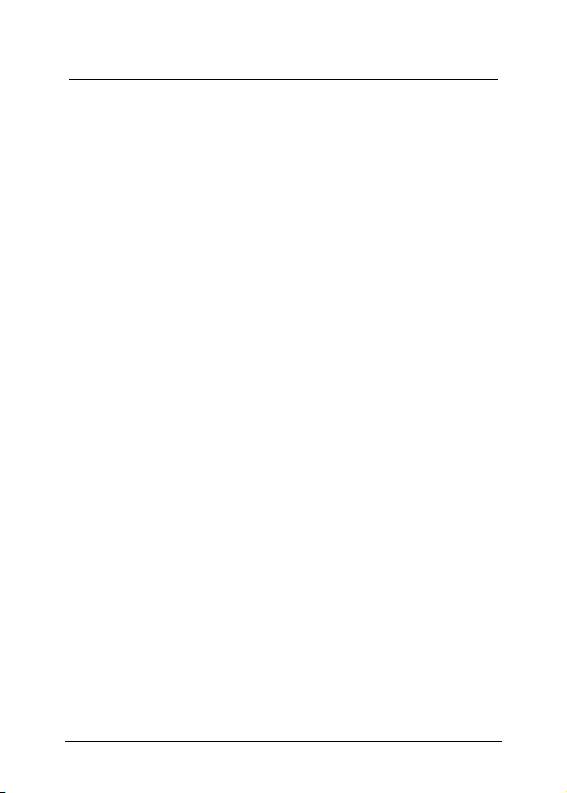
Lietuvių
11
» Paketą sudaro
z Bevielis vartotojo adapteris
z Greitojo diegimo vadovas
z Programinės įrangos CD (liet. kompaktinis diskas)
» Palaikančios operacinės sistemos
„Windows 7“ / „Windows Vista“ / „Windows XP“
» Norėdami įdiegti belaidžio adapterio aparatinę ir
programinę įrangą, laikykitės visų šių instrukcijų.
1. Aparatinės įrangos sąsaja
1) Išjunkite savo kompiuterį ir ištraukite iš jo elektros laidą.
2) Atidarykite korpusą. Suraskite laisvą PCI (liet. periferinių
komponentų sąsajos) plėtimo lizdą ir nuimkite jo dangtelį.
Prilaikykite varžtą.
3) Įstatykite adapterį į PCI plėtimo lizdą kaip parodyta viršuje.
4) Pritvirtinkite adapterį 2 žingsnyje nuimtu varžtu.
5) Uždarykite korpusą ir įstatykite elektros laidą atgal į kompiuterį.
6) Įjunkite kompiuterį.
Svarbu: įjungus adapterį gali atsiverti langas „Found New Hardware
Wizard“ (liet. Aptiktas naujos programinės įrangos vedlys).
Paspauskite „Cancel“ (liet. Atšaukti) ir uždarykite šį langą.
2. Programinės įrangos diegimas
1) Įdėkite TP-LINK programinės įrangos CD į kompaktinių diskų
leistuvą. TP-LINK sąrangos vedlys bus paleistas automatiškai.
2) Suraskite savo belaidžio ryšio adapterio modelį ir baikite diegimo
procesą paspausdami „Install Driver&Utility“ (Įdiegti tvarkyklę ir
paslaugų programą).
Svarbu: jei TP-LINK sąrangos vedlys nepaleidžiamas, galite tai
padaryti rankiniu būdu – dukart paspauskite [My Computer] (liet.
Mano kompiuteris) > CD-ROM drive (liet. kompaktinio disko leistuvas)
piktogramą > [Autorun.exe].
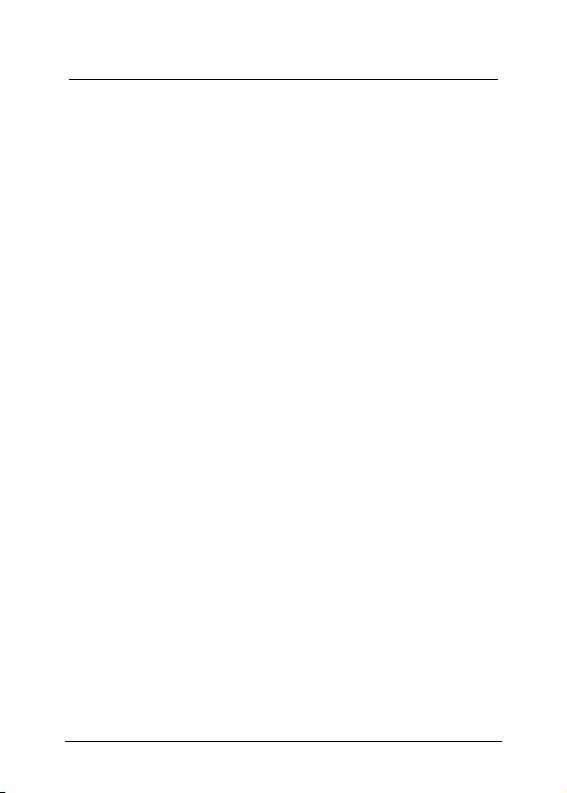
Македонски
» Содржина на пакетот
z Безжичен адаптер за клиент
z Водич за брза инсталација
z ЦД со ресурси
» Системи за поддршка
Windows 7 / Windows Vista / Windows XP
» Следете ги подолу наведените упатства за инсталирање
на безжичниот адаптер хардвер и софтвер:
1. Приклучување хардвер
1) Исклучете го компјутерот и извлечете го кабелот за струја од
компјутерот.
2) Отворете го капакот. Побарајте слободно лежиште за PCI и
отстранете го капачето. Чувајте ја завртката.
3) Вметнете го адаптерот во лежиштето за PCI како што е погоре
прикажано.
4) Прицврстете го адаптерот со завртката којашто сте ја отстраниле
во вториот чекор.
5) Затворете ја ку
тијата и вметнете го кабелот за струја во компјутерот.
6) Вклучете го компјутерот.
Напомена: Кога ќе го приклучите адаптерот, може да го видите
волшебникот за пронајден нов хардвер (Found New Hardware Wizard).
Кликнете на „Cancel“ за да ја затворите скокачката страница.
2. Инсталирање софтвер
1) Вметнете го ЦД-то со ресурси на TP-LINK во дискетната единица.
Волшебникот за дефинирање на поставките на TP-LINK ќе
стартува автоматски.
2) Пронајдете го моделот на вашиот безжичен адаптер, па кликнете
на „Install Driver&Utility“ и завршете ја инсталацијата чекор по
чекор.
Напомена: Ако волшебникот за дефинирање на поставките на
TP-LINK не стартува, двапати кликнете на [My Computer] > [ик
оната за
дискетната единица] > [ Autorun.exe] за да ја стартувате автоматски.
12
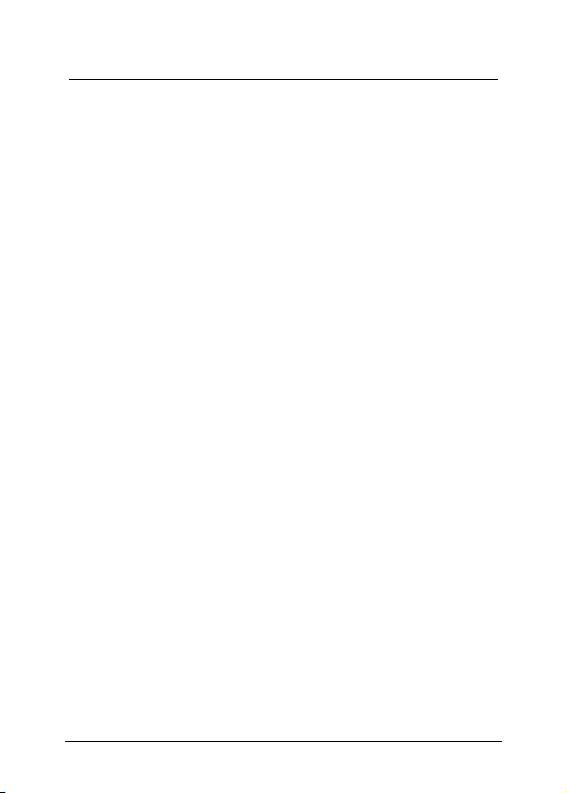
Polski
13
» Zawartość opakowania
z Bezprzewodowa karta sieciowa
z Skrócona instrukcja obsługi
z Płyta CD
» Kompatybilne systemy operacyjne
z Windows 7
z Windows Vista
z Windows XP
» Aby zainstalować bezprzewodową kartę sieciową, należy
postępować zgodnie z poniższą instrukcją:
1. Podłączenie urządzeń
1) Wyłącz komputer i odłącz kabel zasilający
2) Otwórz obudowę. Zlokalizuj wolny slot PCI i zdejmij jego
nakładkę. Zachowaj śruby.
3) Włóż kartę do slotu PCI (patrz poniżej).
4) Zabezpiecz kartę śrubami, o których mowa w punkcie 2.
5) Zamknij obudowę komputera i podłącz kabel zasilający.
6) Włącz komputer.
Uwaga. Po podłączeniu karty może uruchomić się kreator
znajdowania nowego sprzętu (Found New Hardware Wizard). Aby
zamknąć wyświetlone okno, naciśnij przycisk 'Cancel'.
2. Instalacja oprogramowania
1) Włóż płytę CD TP-LINK do napędu CD-ROM. Automatycznie
uruchomi się kreator instalacji TP-LINK.
2) Znajdź właściwy model karty sieciowej, a następnie wybierz
opcję 'Install Driver&Utility', aby krok po kroku przejdź proces
instalacji urządzenia.
Uwaga. Jeżeli kreator instalacji TP-LINK nie uruchomi się, kliknij
dwukrotnie ikonę [My Computer] , wybierz ikonę dysku CD-ROM i
uruchom ręcznie plik [Autorun.exe].
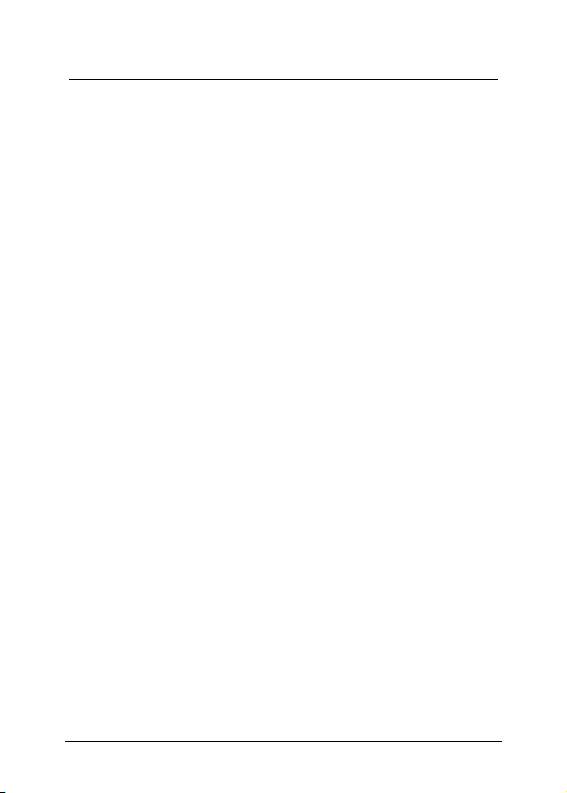
Русский язык
14
» Комплектация
z Беспроводной сетевой адаптер-клиент
z Руководство по быстрой настройке
z Компакт-диск с материалами
» Поддерживаемые операционные системы
Windows 7 / Windows Vista / Windows XP
» Для установки беспроводного сетевого адаптера и
программного обеспечения к нему выполните
следующие действия:
1. Установка устройства
1) Выключите компьютер и отсоедините от него шнур питания.
2) Откройте корпус системного блока. Найдите свободный
разъем PCI и снимите защитную панель. Сохраните винты.
3) Вставьте адаптер в PCI-разъем, как показано выше.
4) Закрепите адаптер с помощью винтов, упомянутых в Шаге 2.
5) Закройте корпус. Подключите шнур питания к компьютеру.
6) Включите компьютер.
Примечание: после подключения адаптера на экране может
появиться окно «Найдено новое оборудование». Нажмите
«Отмена», чтобы закрыть всплывающее окно.
2. Установка ПО
1) Вставьте компакт-диск TP-LINK в CD-привод компьютера.
После этого автоматически запустится Мастер настройки
TP-LINK.
2) Выберите модель вашего адаптера и нажмите «Установить
драйвер и утилиту», чтобы пройти процедуру установки в
пошаговом режиме.
Примечание: если Мастер настройки TP-LINK не запускается,
выполните двойной щелчок левой кнопкой мыши по [Мой
компьютер] > [Значок CD-ROM] > [Autorun.exe], чтобы запустить
программу вручную.
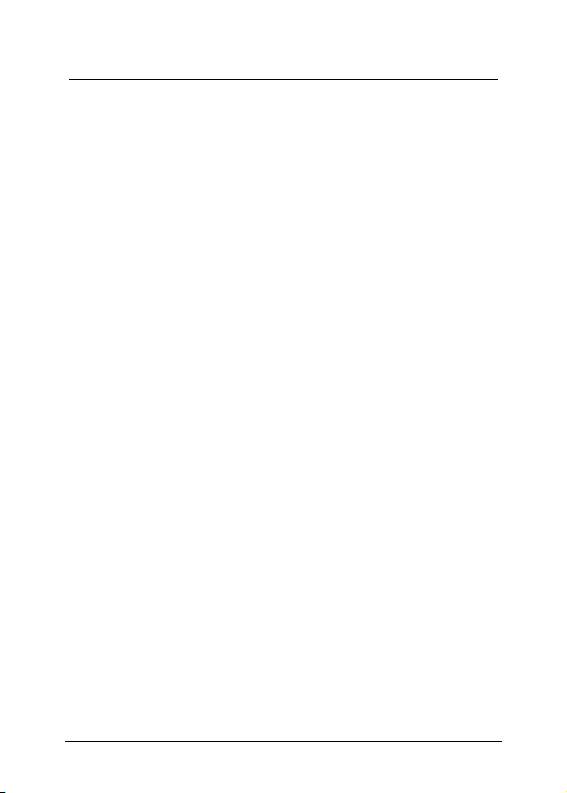
Româna
15
» Continut pachet
z Adaptor client wireless
z Ghid de instalare rapida
z CD resurse
» Sisteme suportate
z Windows 7
z Windows Vista
z Windows XP
» Urmati instructiunile de mai jos pentru a instala
adaptorul wireless hardware si software:
1. Instalare hardware
1) Opriti computerul si decuplati cablul de alimentare de la computer.
2) Deschideti carcasa. Localizati un slot PCI disponibil si inlaturati
capacul. Pastrati suruburile.
3) Inserati adaptorul in slotul PCI, asa cum se arata mai sus.
4) Securizati adaptorul cu surubul inlaturat la Pasul 2.
5) Inchideti carcasa si cuplati cablul de alimentare inapoi la computer.
6) Porniti computerul.
Nota: Este posibil sa vizualizati Wizard-ul de Detectare Hardware
Nou cand cuplati adaptorul. Dati click 'Cancel' pentru a inchide pagina
de pop-up.
2. Instalare software
1) Inserati CD-ul cu resurse TP-LINK in unitatea CD-ROM.
Asistentul de instalare va fi lansat in mod automat.
2) Gasiti modelul de adaptor wireless si dati click ' Install Driver&
Utility' pentru a finaliza procesul de instalare pas cu pas.
Nota: Daca asistentul de instalare TP-LINK nu porneste, dati dublu
click [My Computer] > [iconita unitatii CD-ROM] > [Autorun.exe] pentru
lansare manuala in executie.
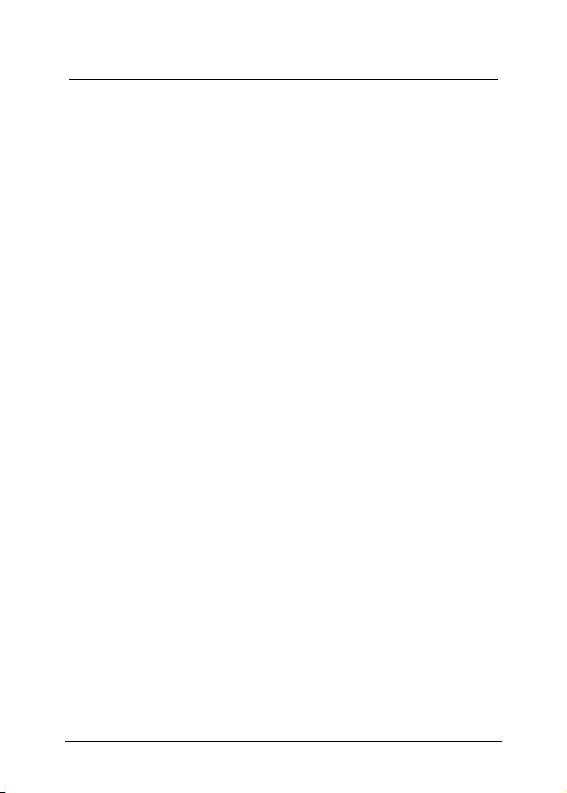
Shqip
» Përmbajtja e paketës
z Adaptori Wireless i Klientit
z Udhëzuesi për Instalimin e Shpejtë
z CD e Informacioneve
» Sistemet Ndihmëse
z Windows 7
z Windows Vista
z Windows XP
» Ndiqni udhëzimet më poshtë për të instaluar Adaptorin e
Klientit Wireless harduer&softuer:
1. Lidhja e Harduerit
1) Fikni kompjuterin dhe hiqni kabllon e prizës nga kompjuteri.
2) Hapeni kasën. Gjeni një slotë PCI dhe hiqeni kapakun e saj të
slotës. Mbajeni vidën.
3) Futeni adaptorin në slotën PCI siç tregohet më sipër.
4) Sigurojeni adaptonin me vidën e hequr në Hapin 2.
5) Mbylleni kasën dhe futeni kabllon e korrentit përsëri në kompjuter.
6) Ndizeni kompjuterin.
Shënim : Mund të shikoni 'Found New Hardware Wizard’ kur të futet
adaptori. Ju lutem klikoni ‘Cancel’ për të mbyllur faqen që shfaqet.
2. Instalimi i softuerit
1) Futeni CD-në e informacioneve TP-LINK në mekanizmin CD-ROM.
TP-LINK Setup Wizard do të hapet automatikisht.
2) Gjeni modelin e adaptorit tuaj wireless dhe klikoni 'Install Driver&
Utility' për të përfunduar procesin e instalimit hap pas hapi.
Shënim : Nëse TP-LINK Setup Wizard nuk hapet, klikoni dy herë
[My Computer] > [ikona e pajisjes CD-ROM] > [Autorun.exe] për ta
hapur manualisht.
16
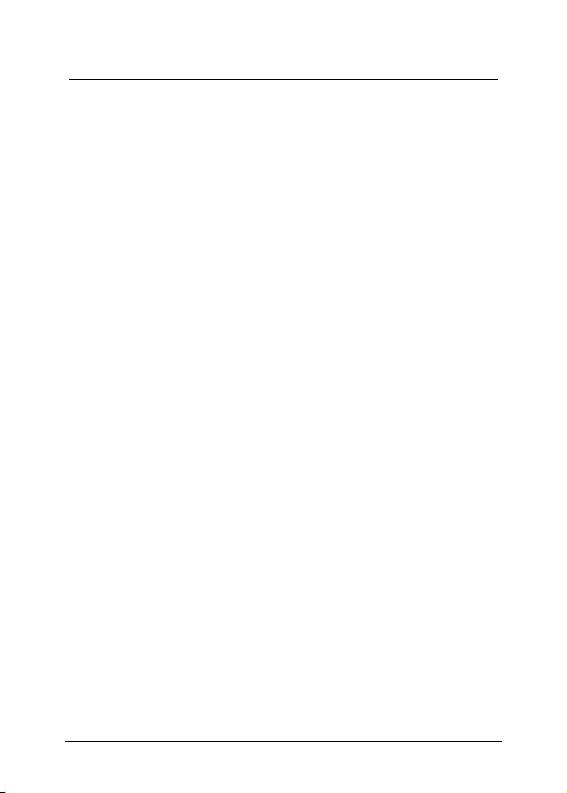
Slovenčina
17
» Obsah balenia
z Bezdrôtový klientsky adaptér
z Návod na rýchlu inštaláciu
z Zdrojový disk CD
» Podporované systémy
z Windows 7
z Windows Vista
z Windows XP
» Pri inštalácii hardvéru a softvéru bezdrôtového adaptéra
postupujte podľa nižšie uvedených pokynov:
1. Hardvérové pripojenie
1) Vypnite počítač a odpojte elektrický kábel od počítača.
2) Otvorte skrinku počítača. Vyhľadajte voľný slot PCI a odstráňte
jeho kryt. Skrutku odložte.
3) Adaptér zasuňte do slotu PCI podľa vyššie uvedeného obrázka.
4) Adaptér zaistite skrutkou odstránenou v kroku 2.
5) Zatvorte skrinku počítača a elektrický kábel zasuňte späť do
počítača.
6) Zapnite počítač.
Poznámka: Po zapojení adaptéra sa môže zobraziť Sprievodca
pridaním nového hardvéru. Kliknutím na „Cancel“ („Zrušiť“), zatvorte
vyskakovaciu stránku.
2. Inštalácia softvéru
1) Zdrojový CD disk TP-LINK vložte do mechaniky CD-ROM.
Automaticky sa spustí Sprievodca nastavením TP-LINK.
2) Nájdite model vášho bezdrôtového adaptéra a kliknutím na
„Install Driver & Utility“ („Inštalovať ovládač a pomocný nástroj“)
krok za krokom dokončite proces inštalácie.
Poznámka: Ak sa Sprievodca nastavením TP-LINK nespustí, spustite
ho manuálne dvojitým kliknutím na [My Computer] ([Môj počítač]) >
[ikona mechaniky CD-ROM] > [Autorun.exe].

